cass各种画图技术演示教学
1南方CASS内业基本作图--野外测记草图法绘制常见地物教程

2.2 野外测记草图:STUDY野外测记草图.jpg如下图所示:三、地物绘制前准备操作3.1 定显示区3.1.1 打开CASS7.1成图软件,【绘图处理】菜单--【定显示区】命令。
3.1.2 弹出“输入坐标数据文件名”对话框,指定打开文件的路径为:\Program Files\CASS70\DEMO\ STUDY.DAT ,并点击【打开】按钮,完成“定显示区”操作。
如下图所示:3.2 展野外测点点号:3.2.1 单击【绘图处理】菜单--【展野外测点点号】命令,CAD命令提示行显示“绘图比例尺<1:500>”,如果需要绘制其他比例尺的地形图,请输入比例尺分母数值后回车。
本例默认绘图比例尺为1:500,直接回车默认当前绘图比例尺为1:500。
3.2.2 “输入坐标数据文件名”对话框,指定打开文件的路径为:\Program Files\CASS70\DEMO\ STUDY.DAT ,并单击【打开】按钮后,完成“展野外测点点号”的操作。
如下图所示:3.3 绘图测点定位模式的选择3.3.1 坐标定位模式:在该模式下,使用绘图区右侧的地物绘制工具栏内的指定绘图工具作图时,可以在绘图命令执行过程中直接使用鼠标的十字光标,定位绘图区内测点点位来连接绘制指定的地物。
坐标定位模式便于熟悉野外现场情况的绘图员,使用“鼠标光标”快速定位测点位置和连接绘制地物。
在坐标定位模式下进行绘图作业时,地物绘制工具栏中的第一项显示为【坐标定位】。
在坐标定位模式下作业,最好只打开CAD对象捕捉选项中的“节点”,以便鼠标捕捉到野外测点的准确坐标位置上。
如下图:3.3.2 点号定位模式:在该模式下,使用绘图区右侧的地物绘制工具栏内的指定绘图工具作图时,可以在绘图命令执行过程中直接输入野外测点点号,定位绘图图区内测点点位并连接绘制指定的地物。
点号定位模式便于不熟悉野外现场情况的绘图员,使用“测点点号”快速定位测点位置和连接绘制地物。
CASS内业成图简易操作手册
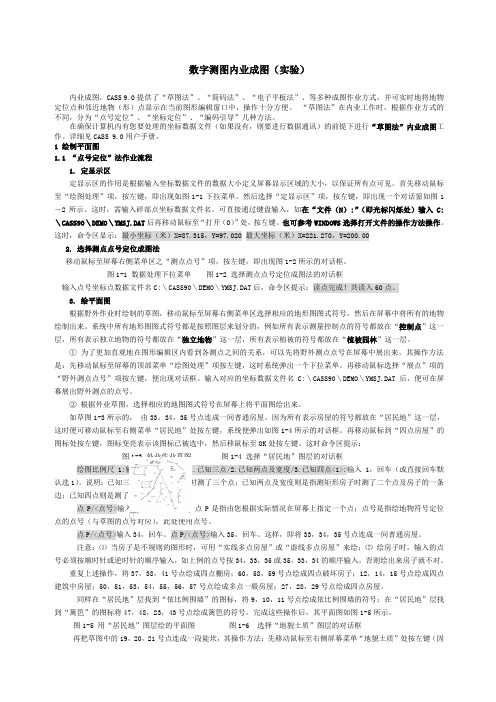
数字测图内业成图(实验)内业成图,CASS 9.0提供了“草图法”、“简码法”、“电子平板法”、等多种成图作业方式,并可实时地将地物定位点和邻近地物(形)点显示在当前图形编辑窗口中,操作十分方便。
“草图法”在内业工作时,根据作业方式的不同,分为“点号定位”、“坐标定位”、“编码引导”几种方法。
在确保计算机内有您要处理的坐标数据文件(如果没有,则要进行数据通讯)的前提下进行“草图法”内业成图工作。
详细见CASS 9.0用户手册。
1绘制平面图1.1 “点号定位”法作业流程1. 定显示区定显示区的作用是根据输入坐标数据文件的数据大小定义屏幕显示区域的大小,以保证所有点可见。
首先移动鼠标至“绘图处理”项,按左键,即出现如图1-1下拉菜单。
然后选择“定显示区”项,按左键,即出现一个对话窗如图1-2所示。
这时,需输入碎部点坐标数据文件名。
可直接通过键盘输入,如在“文件(N):”(即光标闪烁处)输入C:\CASS90\DEMO\YMSJ.DAT后再移动鼠标至“打开(O)”处,按左键。
也可参考WINDOWS选择打开文件的操作方法操作。
这时,命令区显示:最小坐标(米)X=87.315,Y=97.020 最大坐标(米)X=221.270,Y=200.002. 选择测点点号定位成图法移动鼠标至屏幕右侧菜单区之“测点点号”项,按左键,即出现图1-2所示的对话框。
图1-1 数据处理下拉菜单图1-2 选择测点点号定位成图法的对话框输入点号坐标点数据文件名C:\CASS90\DEMO\YMSJ.DAT后,命令区提示:读点完成!共读入60点。
3. 绘平面图根据野外作业时绘制的草图,移动鼠标至屏幕右侧菜单区选择相应的地形图图式符号,然后在屏幕中将所有的地物绘制出来。
系统中所有地形图图式符号都是按照图层来划分的,例如所有表示测量控制点的符号都放在“控制点”这一层,所有表示独立地物的符号都放在“独立地物”这一层,所有表示植被的符号都放在“植被园林”这一层。
CASS成图操作步骤要点

第二章用CASS5.0出一张图CASS5.0安装之后,我们就开始学习如何做图。
这一章我们以一个简单的例子来演示成图过程,用CASS5.0成图的作业模式有许多种,这里主要使用的是“点号定位”方式。
我们可以打开这幅例图看一下,路径为C:\cass50\demo\study.dwg(以安装在C盘为例)。
初学者可一步一步跟着做。
图2-1 study.dwg图2-2 “定显示区”菜单1.定显示区进入CASS5.0后移动鼠标至“绘图处理”项,按左键,即出现如图2-2下第二章用CASS5.0出一张图拉菜单。
然后移至“定显示区”项,使之以高亮显示,按左键,即出现一个对话窗如图2-3所示。
这时,需要输入坐标数据文件名。
可参考WINDOWS选择打开文件的方法操作,也可直接通过键盘输入,在“文件名(N):”(即光标闪烁处)输入C:\CASS50\DEMO\STUDY.DAT,再移动鼠标至“打开(O)”处,按左键。
这时,命令区显示:最小坐标(米):X=31056.221,Y=53097.691最大坐标(米):X=31237.455,Y=53286.090图2-3 执行“定显示区”操作的对话框图2-4 选择测点点号定位成图法的对话框2.选择测点点号定位成图法移动鼠标至屏幕右侧菜单区“测点点号”项,按左键,即出现图2-4所示的对话框。
输入点号坐标数据文件名C:\CASS4.0\DEMO\STUDY.DAT后,命令区提示:读点完成! 共读入 106 个点3.展点先移动鼠标至屏幕的顶部菜单“绘图处理”项按左键,这时系统弹出一个下拉菜单。
再移动鼠标选择“绘图处理”下的“展野外测点点号”项,如图2-5所示,按左键后,便出现如图2-3所示的对话框。
图2-5 选择“展野外测点点号”图2-6 STUDY.DAT展点图输入对应的坐标数据文件名C:\CASS50\DEMO\STUDY.DAT后,便可在屏幕上展出野外测点的点号,如图2-6所示。
用CASS绘制地形图 详细过程
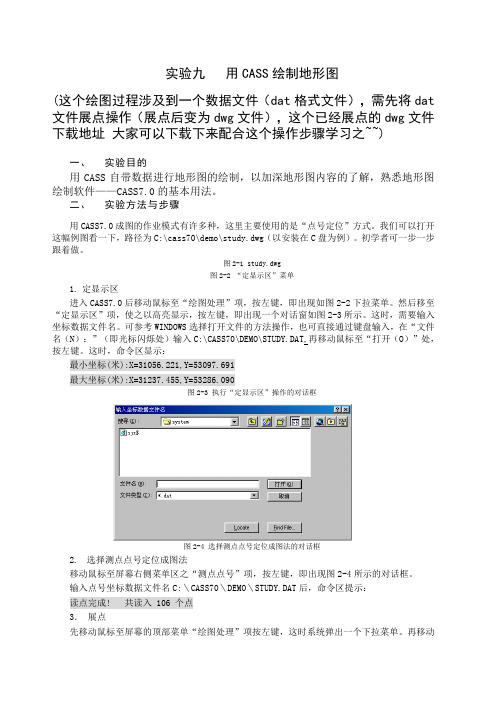
实验九用CASS绘制地形图(这个绘图过程涉及到一个数据文件(dat格式文件),需先将dat 文件展点操作(展点后变为dwg文件),这个已经展点的dwg文件下载地址大家可以下载下来配合这个操作步骤学习之~~)一、实验目的用CASS自带数据进行地形图的绘制,以加深地形图内容的了解,熟悉地形图绘制软件——CASS7.0的基本用法。
二、实验方法与步骤用CASS7.0成图的作业模式有许多种,这里主要使用的是“点号定位”方式。
我们可以打开这幅例图看一下,路径为C:\cass70\demo\study.dwg(以安装在C盘为例)。
初学者可一步一步跟着做。
图2-1 study.dwg图2-2 “定显示区”菜单1.定显示区进入CASS7.0后移动鼠标至“绘图处理”项,按左键,即出现如图2-2下拉菜单。
然后移至“定显示区”项,使之以高亮显示,按左键,即出现一个对话窗如图2-3所示。
这时,需要输入坐标数据文件名。
可参考WINDOWS选择打开文件的方法操作,也可直接通过键盘输入,在“文件名(N):”(即光标闪烁处)输入C:\CASS70\DEMO\STUDY.DAT,再移动鼠标至“打开(O)”处,按左键。
这时,命令区显示:最小坐标(米):X=31056.221,Y=53097.691最大坐标(米):X=31237.455,Y=53286.090图2-3 执行“定显示区”操作的对话框图2-4 选择测点点号定位成图法的对话框2.选择测点点号定位成图法移动鼠标至屏幕右侧菜单区之“测点点号”项,按左键,即出现图2-4所示的对话框。
输入点号坐标数据文件名C:\CASS70\DEMO\STUDY.DAT后,命令区提示:读点完成! 共读入 106 个点3.展点先移动鼠标至屏幕的顶部菜单“绘图处理”项按左键,这时系统弹出一个下拉菜单。
再移动鼠标选择“绘图处理”下的“展野外测点点号”项,如图2-5所示,按左键后,便出现如图2-3所示的对话框。
CASS内业成图(简易操作手册)

数字测图内业成图(实验)内业成图, CASS 9.0 提供了“草图法”、“简码法”、“电子平板法”、等多种成图作业方式,并可实时地将地物定位点和邻近地物(形)点显示在当前图形编辑窗口中,操作十分方便。
“草图法”在内业工作时,根据作业方式的不同,分为“点号定位”、“坐标定位”、“编码引导”几种方法。
在确保计算机内有您要处理的坐标数据文件(如果没有,则要进行数据通讯)的前提下进行“草图法”内业成图工作。
详细见CASS 9.0 用户手册。
1 绘制平面图1.1“点号定位”法作业流程1.定显示区定显示区的作用是根据输入坐标数据文件的数据大小定义屏幕显示区域的大小,以保证所有点可见。
首先移动鼠标至“绘图处理”项,按左键,即出现如图1-1 下拉菜单。
然后选择“定显示区”项,按左键,即出现一个对话窗如图1- 2 所示。
这时,需输入碎部点坐标数据文件名。
可直接通过键盘输入,如在“文件( N): ”(即光标闪烁处)输入C:\ CASS90\ DEMO\ YMSJ.DAT后再移动鼠标至“打开(O)”处,按左键。
也可参考 WINDOWS选择打开文件的操作方法操作。
这时,命令区显示:最小坐标(米)X=87.315,Y=97.020最大坐标(米)X=221.270 , Y=200.002.选择测点点号定位成图法移动鼠标至屏幕右侧菜单区之“测点点号”项,按左键,即出现图1-2 所示的对话框。
图 1-1 数据处理下拉菜单图 1-2 选择测点点号定位成图法的对话框输入点号坐标点数据文件名C:\ CASS90\ DEMO\YMSJ.DAT后,命令区提示:读点完成!共读入60 点。
3.绘平面图根据野外作业时绘制的草图,移动鼠标至屏幕右侧菜单区选择相应的地形图图式符号,然后在屏幕中将所有的地物绘制出来。
系统中所有地形图图式符号都是按照图层来划分的,例如所有表示测量控制点的符号都放在“ 控制点”这一层,所有表示独立地物的符号都放在“独立地物”这一层,所有表示植被的符号都放在“ 植被园林”这一层。
cass软件教程
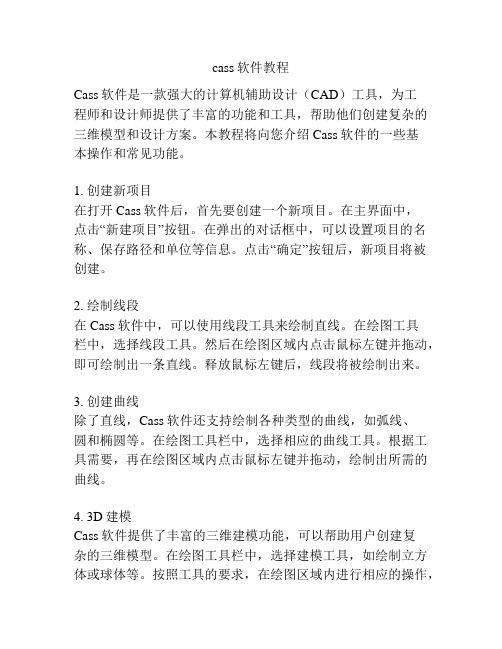
cass软件教程Cass软件是一款强大的计算机辅助设计(CAD)工具,为工程师和设计师提供了丰富的功能和工具,帮助他们创建复杂的三维模型和设计方案。
本教程将向您介绍Cass软件的一些基本操作和常见功能。
1. 创建新项目在打开Cass软件后,首先要创建一个新项目。
在主界面中,点击“新建项目”按钮。
在弹出的对话框中,可以设置项目的名称、保存路径和单位等信息。
点击“确定”按钮后,新项目将被创建。
2. 绘制线段在Cass软件中,可以使用线段工具来绘制直线。
在绘图工具栏中,选择线段工具。
然后在绘图区域内点击鼠标左键并拖动,即可绘制出一条直线。
释放鼠标左键后,线段将被绘制出来。
3. 创建曲线除了直线,Cass软件还支持绘制各种类型的曲线,如弧线、圆和椭圆等。
在绘图工具栏中,选择相应的曲线工具。
根据工具需要,再在绘图区域内点击鼠标左键并拖动,绘制出所需的曲线。
4. 3D建模Cass软件提供了丰富的三维建模功能,可以帮助用户创建复杂的三维模型。
在绘图工具栏中,选择建模工具,如绘制立方体或球体等。
按照工具的要求,在绘图区域内进行相应的操作,即可创建出需要的三维模型。
5. 编辑和修改在Cass软件中,可以对已有的图形进行编辑和修改。
选择编辑工具,然后点击需要编辑的图形。
在编辑模式下,可以对图形的形状、大小和位置等进行调整和修改。
6. 导出和保存一旦完成了设计和编辑工作,可以将项目导出或保存。
在菜单栏中,选择“文件”>“导出”或“保存”选项。
根据需要选择保存的格式和路径等参数,点击确认后,项目将被保存或导出。
以上是Cass软件的一些基本操作和常见功能。
通过学习和掌握这些技巧,您可以更好地使用Cass软件进行设计和建模工作。
cass各种画图技术

cass各种画图技术Cass应用领域教程1.南方CASS工程应用--道路断面土方计算实例教程2.南方CASS内业基本作图--绘制等高线、添加注记和图框教程3.南方CASS内业基本作图--野外测记草图法绘制常见地物教程4.南方CASS数据处理--全站仪坐标数据转换为CASS坐标数据格式图文教程5.南方CASS数据传输--CASS读取全站仪数据图文教程6.南方CASS作原有地形图数字化--对扫描栅格图像进行校正及矢量化图文教程1.南方CASS工程应用--道路断面土方计算实例教程一、系统环境:(1)操作系统 WIN XP ;(2)应用环境:南方CASS7.0 FOR CAD2004 或CAD2006 (CASS7.1破解版下载地址)二、实例数据:坐标高程数据文件:dgx.dat (路径:\Program Files\CASS70\DEMO\dgx.dat )三、准备工作:展绘坐标数据文件dgx.dat 中的测点点号,并绘制等高线。
基本操作如下:(1)【绘图处理】菜单--【展野外测点点号】;弹出“输入坐标数据文件名”对话框中,打开dgx.dat文件,展绘出测点点号;(2)【等高线】菜单--【建立DTM】;弹出“建立DTM”对话框中,“选择建立DTM方式”中单选“又数据文件生成”;“坐标数据文件名”中打开dgx.dat文件;“结果显示”中单选“显示建三角网结果”;单击【确定】完成DTM的建立。
(3)【等高线】菜单--【绘制等高线】;弹出“绘制等值线”对话框,修改“等高距”为0.5米;“拟合方式”中单选“三次B 样条拟合”;单击【确定】完成等高线的绘制。
(4)【等高线】菜单--【删三角网】。
四、道路断面设计阶段工作:1. 设计线路走向,即确定纵断面线:在等高线地形图中绘制道路的纵断面剖面线:使用pline绘多段线命令,连接dgx.dat 中测点点号10 和 108,起点测点10,终点测点108。
如图所示:便于查看横断面个数及其中桩处的地面高程,并最终确定各里程处横断面的中桩设计高程);单击【确定】按钮。
《cass基本作图》课件

绘制等高线
要点一
总结词
CASS软件提供了绘制等高线的功能,能够帮助用户快速生 成等高线图。
要点二
详细描述
在CASS软件中,用户可以使用等高线工具绘制等高线图。 首先,用户需要输入高程点数据,然后选择合适的等高线 生成参数,软件会自动生成等高线图。用户还可以对等高 线图进行编辑和美化,如调整线条粗细、颜色等。
03
CASS高级绘图功能
绘制三维表面模型
总结词
通过CASS软件,可以轻松绘制三维表面 模型,展示地形起伏变化。
VS
详细描述
在CASS软件中,用户可以使用多种工具 绘制三维表面模型。通过输入高程点数据 ,选择合适的插值方法,软件能够自动生 成三维地形模型。用户还可以对模型进行 编辑和美化,如添加阴影效果、调整颜色 等,以呈现更真实的地形效果。
绘制点
总结词
在图面上指定位置创建点对象。
详细描述
选择“绘图”菜单中的“点”命令,然后在屏幕上指定点的位置,即可完成点的绘制。还可以通过输 入坐标值来精确控制点的位置。
绘制样条曲线
总结词
通过一系列控制点和拟合点来绘制样条曲线。
详细描述
选择“绘图”菜单中的“样条曲线”命令,然后依次指定控 制点和拟合点,即可完成样条曲线的绘制。可以通过调整控 制点和拟合点的位置以及曲线的阶数来控制曲线的形状和弯 曲程度。
添加文字注释
选择要添加文字注释的位置 。
在命令行中输入“mt”并按 Enter键。
02
01
在弹出的对话框中输入所需
的文字内容。
03
设置文字的样式和位置,例 如字体、大小、颜色和对齐
方式等。
04
05
点击“确定”按钮完成文字 注释的添加。
- 1、下载文档前请自行甄别文档内容的完整性,平台不提供额外的编辑、内容补充、找答案等附加服务。
- 2、"仅部分预览"的文档,不可在线预览部分如存在完整性等问题,可反馈申请退款(可完整预览的文档不适用该条件!)。
- 3、如文档侵犯您的权益,请联系客服反馈,我们会尽快为您处理(人工客服工作时间:9:00-18:30)。
c a s s各种画图技术Cass应用领域教程1.南方CASS工程应用--道路断面土方计算实例教程2.南方CASS内业基本作图--绘制等高线、添加注记和图框教程3.南方CASS内业基本作图--野外测记草图法绘制常见地物教程4.南方CASS数据处理--全站仪坐标数据转换为CASS坐标数据格式图文教程5.南方CASS数据传输--CASS读取全站仪数据图文教程6.南方CASS作原有地形图数字化--对扫描栅格图像进行校正及矢量化图文教程1.南方CASS工程应用--道路断面土方计算实例教程一、系统环境:(1)操作系统 WIN XP ;(2)应用环境:南方CASS7.0 FOR CAD2004 或CAD2006 (CASS7.1破解版下载地址)二、实例数据:坐标高程数据文件:dgx.dat (路径:\Program Files\CASS70\DEMO\dgx.dat )三、准备工作:展绘坐标数据文件dgx.dat 中的测点点号,并绘制等高线。
基本操作如下:(1)【绘图处理】菜单--【展野外测点点号】;弹出“输入坐标数据文件名”对话框中,打开dgx.dat文件,展绘出测点点号;(2)【等高线】菜单--【建立DTM】;弹出“建立DTM”对话框中,“选择建立DTM方式”中单选“又数据文件生成”;“坐标数据文件名”中打开dgx.dat文件;“结果显示”中单选“显示建三角网结果”;单击【确定】完成DTM的建立。
(3)【等高线】菜单--【绘制等高线】;弹出“绘制等值线”对话框,修改“等高距”为0.5米;“拟合方式”中单选“三次B 样条拟合”;单击【确定】完成等高线的绘制。
(4)【等高线】菜单--【删三角网】。
四、道路断面设计阶段工作:1. 设计线路走向,即确定纵断面线:在等高线地形图中绘制道路的纵断面剖面线:使用pline绘多段线命令,连接dgx.dat 中测点点号10 和 108,起点测点10,终点测点108。
如图所示:2. 绘制道路的纵断面图,以便下一步中确定“横断面设计文件”中的各个横断面的中桩设计高。
基本操作如下:【工程应用】菜单-【绘断面图】-【根据已知坐标】,弹出“断面线上取值”对话框,在“选择已知坐标获取方式”中单选“由数据文件生成”;在“坐标数据文件名”中打开dgx.dat文件;注意在“采样间距”中输入25米(该值可输入与横断面间距相同的数值,便于查看横断面个数及其中桩处的地面高程,并最终确定各里程处横断面的中桩设计高程);单击【确定】按钮。
弹出“绘制纵断面图”对话框,在“断面图比例”中默认横向1:500;纵向1:100;在“断面图位置”中单击“···”按钮,用鼠标在绘图区空白处指定纵断面图左下角坐标,返回“绘制纵断面图”对话框后,单击【确定】按钮。
3.在纵断面图中“拉坡”大致确定道路中桩设计高:使用pline多段线从纵断面图图左侧高程标尺35米处,连接右侧高程标尺40米处。
如图所示:如图所示,图中红色曲线即为道路地面断面,白色直线为人工绘制的道路设计断面,每隔25米处有横断面的中桩地面高程,并可大致判断各里程处横断面的中桩设计高程,该纵断面按25米的间距有10个横断面。
4. 确定设计道路的横断面相关参数,须编辑“横断面设计文件”(可打开CASS安装目录中Program Files\CASS70\DEMO\ ZHD.TXT查看“横断面设计文件”的数据格式,各个参数的具体说明请参阅CASS用户手册)。
现在我们需要编辑本实例中的10个横断面的设计参数,此例编辑的“横断面设计文件”如下:1,H=35.0,I=1:1,W=5,A=0.02,WG=1.5,HG=0.52,H=35.7,I=1:1,W=5,A=0.02,WG=1.5,HG=0.53,H=36.2,I=1:1,W=5,A=0.02,WG=1.5,HG=0.54,H=36.8,I=1:1,W=5,A=0.02,WG=1.5,HG=0.55,H=37.4,I=1:1,W=5,A=0.02,WG=1.5,HG=0.56,H=38.0,I=1:1,W=5,A=0.02,WG=1.5,HG=0.57,H=38.5,I=1:1,W=5,A=0.02,WG=1.5,HG=0.58,H=39.2,I=1:1,W=5,A=0.02,WG=1.5,HG=0.59,H=39.7,I=1:1,W=5,A=0.02,WG=1.5,HG=0.510,H=40.0,I=1:1,W=5,A=0.02,WG=1.5,HG=0.5END各位朋友可将以上道路的横断面设计参数复制下来,并保存在 Program Files\CASS70\DEMO\ 下,文件名为“横断面设计文件.txt ”,以便学习本实例的朋友调用。
“横断面设计文件.txt ”文件格式说明:以上文件定义了10个横断面的中线桩设计高,坡比和宽度等参数。
其中,每行的顺序号为横断面的序号,可以看到有10个横断面,每行内的H=表示道路横断断面设计高程,I=表示横断面左右侧的横坡比,W=表示道路设计宽度,A=表示道路设计横坡率,WG=表示道路两侧的沟宽,HG表示道路两侧的沟高,文件最后以 END 标记文件结束。
其他道路设计参数的具体说明请参考CASS帮助文档的参考手册。
{相关提示:“横断面设计文件”可以使用【工程应用】菜单-【断面法土方计算】-【道路设计参数文件】,调用MS Office 中的EXCEL电子表格程序进行编辑较为直观且简便,但由于很多朋友都用Cass破解版,或者Cass版本与EXCEL版本之间的兼容性问题,而程序无法正常弹出电子表格界面的编辑窗口。
所以,本例采用了直接编辑横断面设计文件.TXT文本文件的方法。
}五、生成道路纵断面和横断面,并计算道路断面土方量:1. 【工程应用】菜单-【生成里程文件】-【由纵断面线生成】-【新建】,鼠标选中等高线地形图中绘制的纵断面设计线,在弹出“由纵断面线生成里程文件”的对话框中:在“中桩点获取方式”下单选“等分”;“横断面间距”输入25 米;“横断面左边长度”和“横断面右边长度”均输入15米;点击【确定】按钮后,纵断面线上会自动生成指定间距和宽度的多条横断面设计线(红色),如下图:{相关提示:横断面中桩点获取的三种方式(1)“等分”:只在纵断面线等间距处生成横断线;(1)“结点”:只在纵断面线(多段线)的转折点处生成横断线;(3)“等分且处理节点”:在等间距和转折点处均生成横断线;当在纵断面线上自动生成的横断线不符合实际需求时,可使用【工程应用】菜单-【生成里程文件】-【由纵断面线生成】下的子命令【添加】、【边长】、【剪切】、【设计】对横断面线进行编辑和修改,具体操作请参阅Cass用户手册}2.【工程应用】菜单-【生成里程文件】-【由纵断面线生成】-【生成】,鼠标选中等高线地形图中绘制的纵断面设计线,弹出“生成里程文件”对话框中:在“高程点数据文件名”下,指定地形坐标高程数据文件dgx.dat ;如:\Program Files\CASS70\DEMO\Dgx.dat在“生成的里程文件名”下,指定里程文件名为“里程文件.hdm ",并保存在默认目录DEMO下;如:\Program Files\CASS70\DEMO\里程文件.hdm在“里程文件对应的数据文件名”下,指定里程文件对应的数据文件名为“里程文件对应数据.dat ”,并保存在默认目录DEMO下;如:\Program Files\CASS70\DEMO\里程文件对应数据.dat在“断面线插值间距”默认为 5 米,“起始里程”默认为 0 。
(此处插值间距为设置各横断面线上高程的插值间距);点击“确定”按钮后,系统自动在各个横断面设计线上生成对应的里程注记。
如图:3.【工程应用】菜单-【断面法土方计算】-【道路断面】,在弹出的“断面设计参数”对话框中:在“选择里程文件”下,指定上一步中生成的“里程文件.hdm ";如:\Program Files\CASS70\DEMO\里程文件.hdm;在“横断面设计文件”下,指定本例在“四、道路断面设计阶段工作”中保存的“横断面设计文件.txt ”;如:\ProgramFiles\CASS70\DEMO\横断面设计文件.txt ”然后,只须在“道路参数”中,输入“中桩设计高程”为 35,“路宽”为 5 ;其他默认;在“绘图参数”中,设置各个横断面图的纵横向比例尺、横断面图的间距等参数;本例默认;最后,点击【确定】按钮。
4. 弹出“绘制纵断面图”的设置对话框,在此处设定纵断面图的绘图参数:在“断面图比例”中,默认横向1:500,纵向1:100;在“断面图位置”中,单击“···”按钮,用鼠标在绘图区空白处指定纵断面图左下角坐标,返回“绘制纵断面图”对话框。
而在“绘制标尺”、“距离标注”、“高程标注位数”、“里程标注位数”、“里程高程注记设置”、“方格线间隔”等绘图参数,本例均为默认值;“断面图的间距”:如果有多个纵断面图生成时可指定纵断面图生成时每列生成个数,行列间距;本例只有单个纵断面图该项为灰色不能指定。
最后,点击【确定】按钮,可在指定的位置自动生成纵断面图,之后注意命令提示行显示“指定横断面图起始位置”,鼠标再次在绘图区空白区域点击,各个里程处的横断面图就自动生成。
本例生成的1个纵断面图和10个里程处的横断面图,如图:{相关提示:在使用生成的多个横断面图进行“图面土方计算”之前,可以使用【工程应用】菜单-【断面法土方计算】下的子命令【修改设计参数】、【编辑断面线】、【修改断面里程】,对已经生成的单个横断面图中的设计断面线、地面断面线、横断面里程值进行逐一的检视和修改,具体操作方法请查阅Cass用户手册。
}5.【工程应用】菜单-【断面法土方计算】-【图面土方计算】,鼠标框选生成的所有横断面图后回车,命令行提示“指定土石方计算表左上角位置”时,鼠标单击绘图区空白区域,可生成土方计算表格,如图:【关键提示】:自动生成的各个里程处的横断面图中,必须有两条断面曲线,一条为原始地貌断面曲线(红色),一条为道路断面设计曲线(白色),并且两条曲线必须相交为闭合多边形才能进行土方量计算。
如果横断面图的中桩两侧的地面断面曲线不够宽,无法与道路设计断面曲线相交形成闭合的多边形,土方量计算结果是不准确的。
所以,生成“里程文件.hdm ”和编辑“横断面设计文件.txt ”在断面法土方计算过程中是关键之处,“里程文件”用于生成原始的地面断面曲线,而“横断面设计文件”则用于生成道路设计断面曲线。
当在生成道路断面图过程(五-3 步骤)中,只指定了“里程文件.hdm ”,而没有指定“横断面设计文件.txt” 和设定“道路参数”(如路宽、中桩设计高等),直接点击【确定】按钮后,会弹出提示框“没有设计高程,是否继续绘制断面图?”的提示框,点击【是】后,绘制出的横断面图只有原始地貌断面曲线(红色),而不会生成道路断面设计曲线(白色)。
